Как правильно подготовить макет для клише Скачать
Рекомендации по подготовке макетов клише от компании ООО «Грань» | AKRY
Макеты подготавливаются в программах Corel Draw (до 13 версии включительно) или Adobe Illustrator
Подготовка макетов в других программах заведомо подразумевает под собой доработку.
Пример подготовки макета в программе Corel Draw
Проверка правильности построения макета
Выделите все элементы макета (CTRL+A), «Разгруппируйте» (CTRL+U) и нажмите кнопку «Объединить» (CTRL +L).
Если после объединения вы видите не то, что было до объединения, значит макет построен неправильно и требует доработки.
Правило №1
Макет должен содержать только объекты относящиеся к клише (никаких ежедневников, рамочек, стрелочек, растровых элементов).
Макет рисуется в 1 слой.
Допускается писать в макете пояснения при необходимости (шрифт Arial или Times New Roman).
Допустимые форматы файлов .cdr, .ai, .eps.
Вместе с макетом обязательно прикладывайте превью (картинку) макета с раcширением .jpeg.
Правило №2
Макет должен быть в черно белом цвете.
Черный цвет — печатный элемент.
Белый цвет — пробельный элемент.
Для многоуровневых конгревных клише, каждый уровень выделяется цветом с указанием необходимой глубины уровня.
Правило №3
Все объекты макета, кроме шрифта описания макета (при наличии), должны быть переведены в кривые.
Действия: для перевода в кривые, выделите все объекты макета и нажмите сочетание клавиш CTRL+Q
Правило №4
Все линии в макете должны иметь толщину абриса «0».
Действия: выделите все объекты в макете и нажмите F12. В поле «Ширина» должна быть надпись «НЕТ».
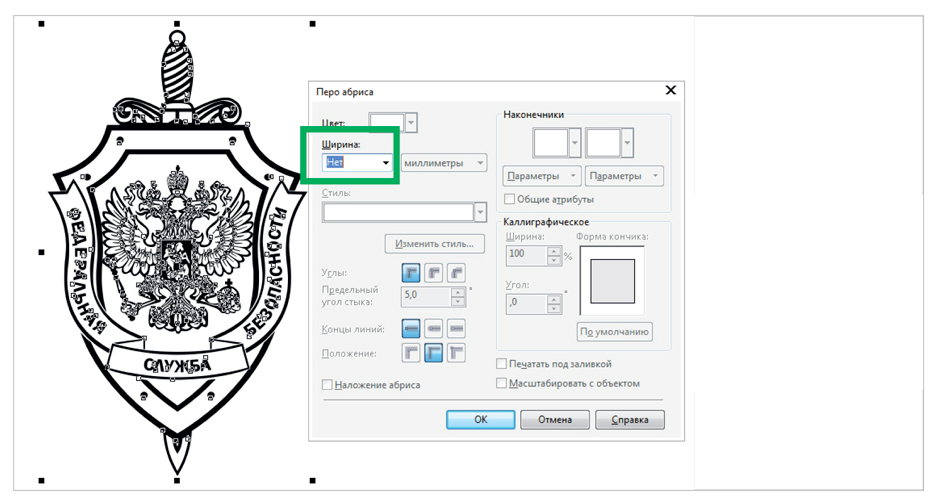
Правило №5
В макете не должно быть пересекающихся линий и объектов.
Действия: перейдите в режим «Упрощенный каркас» (меню Вид –> Упрощенный каркас). Удалите или измените петли и пересекающиеся объекты, с помощью инструмента «Форма» (F10).

Правило №6
Все линии макета должны быть замкнуты.
Действия: проверяем правильность построения макета. Выделяем все объекты макета, нажимаем «Объединить» (CTRL +L) и кнопку «Замкнуть кривую».
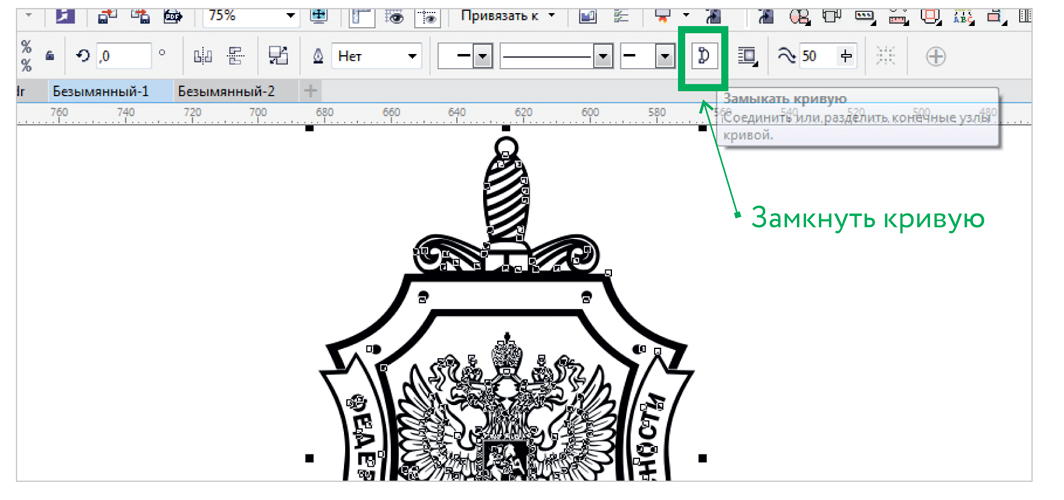
Если нажать кнопку не получается — значит в макете присутствует незамкнутая прямая линия. Переходим в режим «Упрощенный каркас» и удаляем или преобразовываем линию в объект.
Если после нажатия кнопки изображение не изменилось, значит все линии в макете замкнуты.
Правило №7
Ширина пробельного элемента должна быть не менее 0,25 мм.
(см. таблицу рекомендуемой ширины пробельных элементов для разных материалов на стр. 4)Действия: нарисуйте кружок яркого цвета диаметром 0,25 мм с толщиной абриса «0». Найдите визуально самые узкие места в макете и проверьте ширину. При необходимости откорректируйте с помощью инструмента «Форма» (F10).

Рекомендуемая ширина пробельного элемента

Правило №8
Ширина печатного элемента должна быть не менее 0,12 мм.
Действия: нарисуйте кружок яркого цвета диаметром 0,12 мм с толщиной абриса «0». Найдите визуально самые тонкие элементы черного цвета и проверьте ширину. При необходимости откорректируйте.

Правило №9
Все объекты должны быть построены по минимально возможному количеству точек.
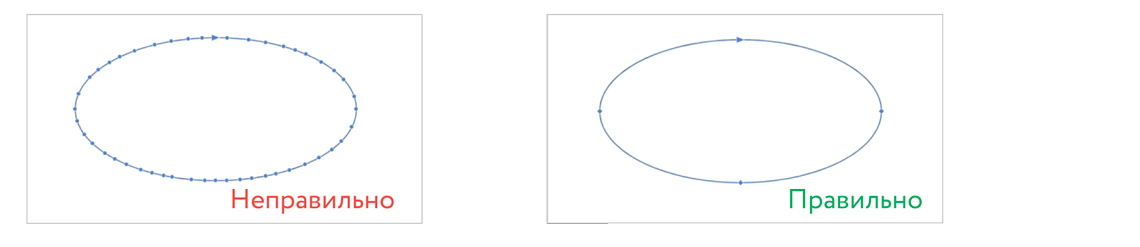
Правило №10
Если по каким-то причинам у вас не получилось, вы всегда можете обратиться за консультацией к специалистам компании «Грань» | AKRY.
Или заказать доработку макета – от 400 руб. Желаем вам красивых тиснений ;)